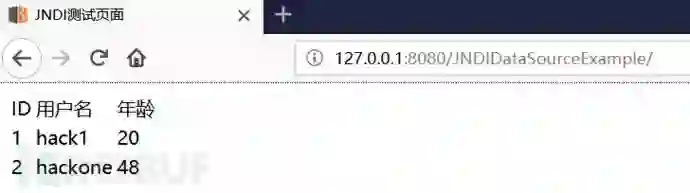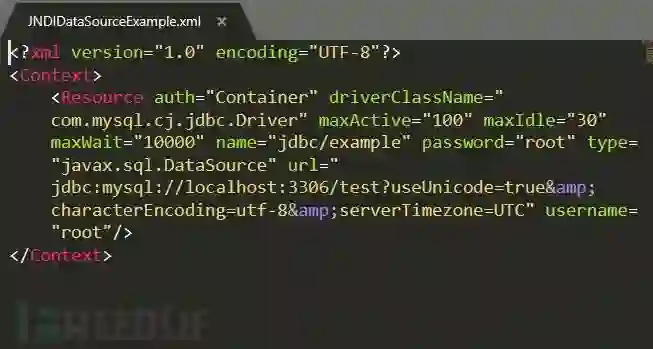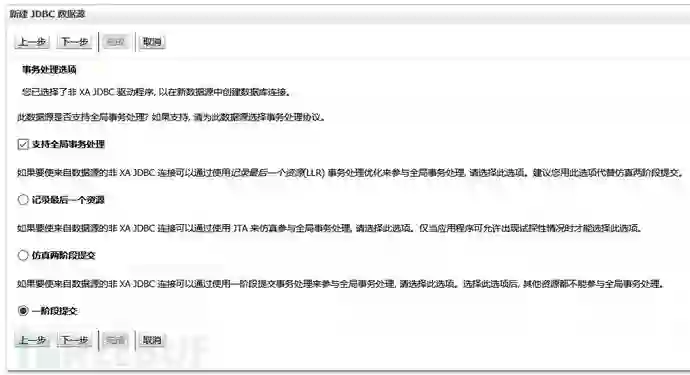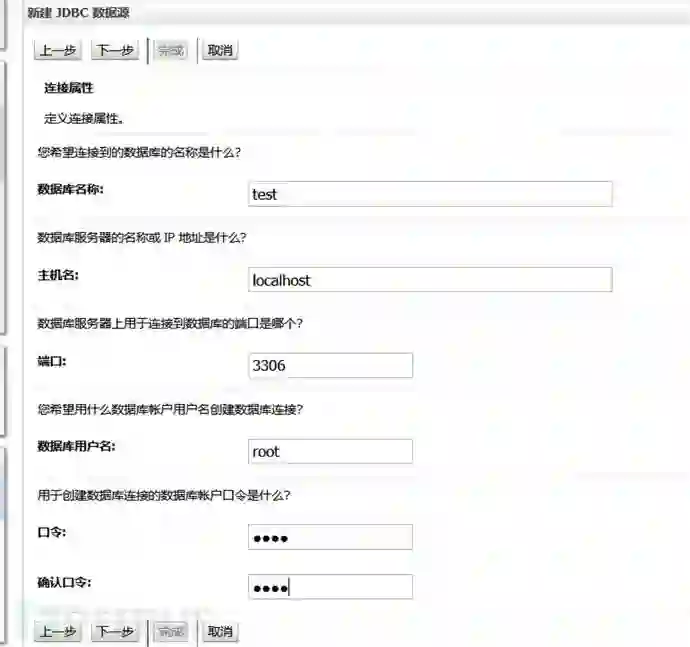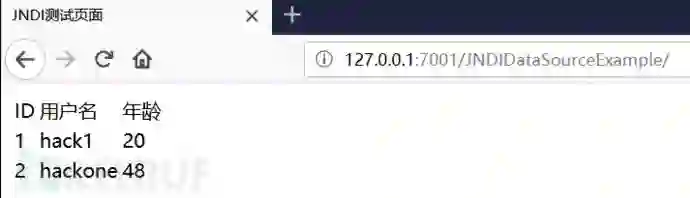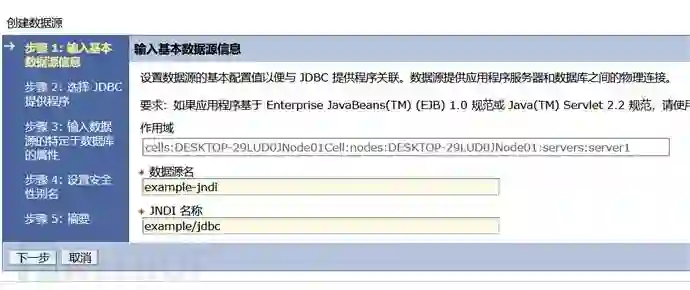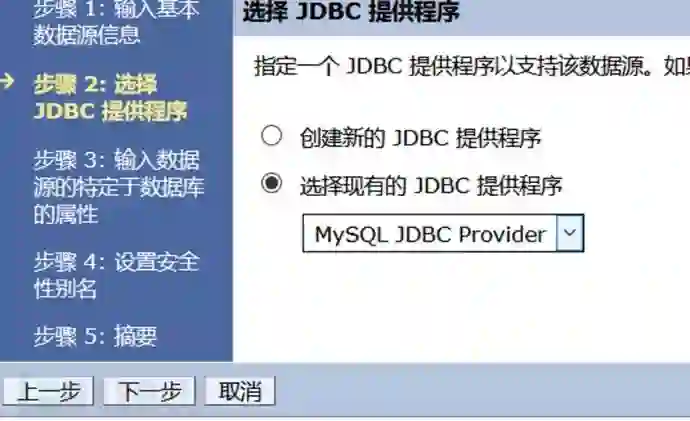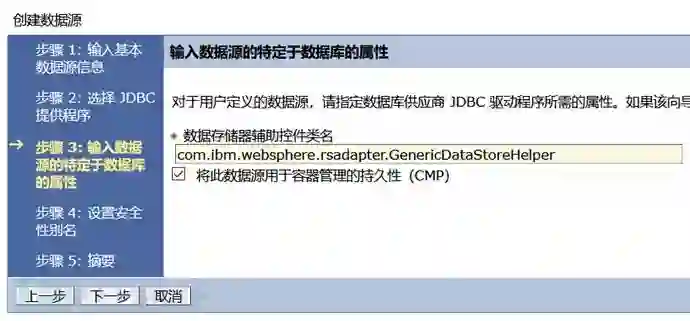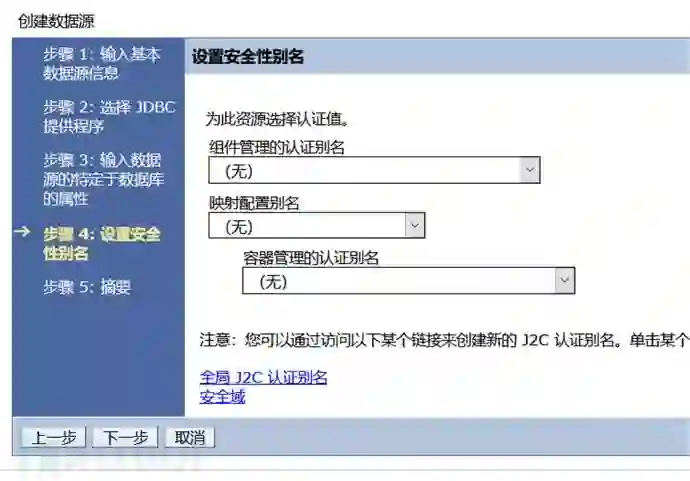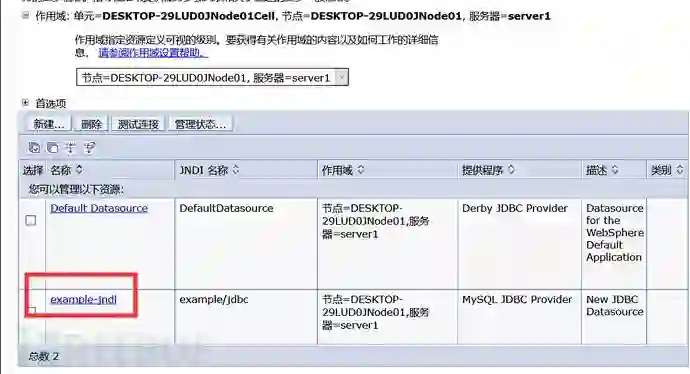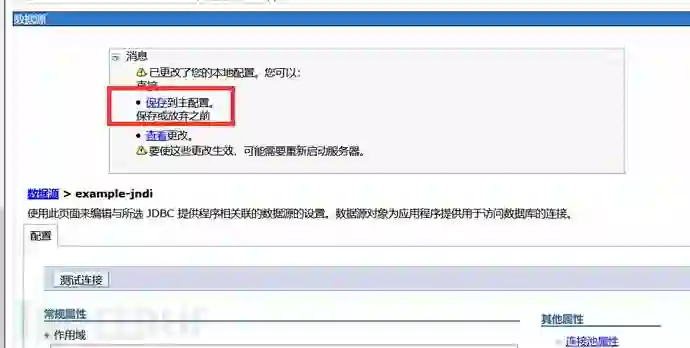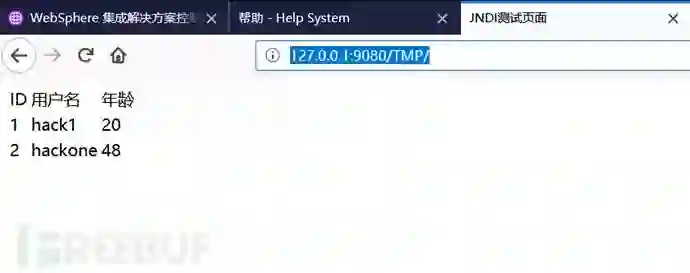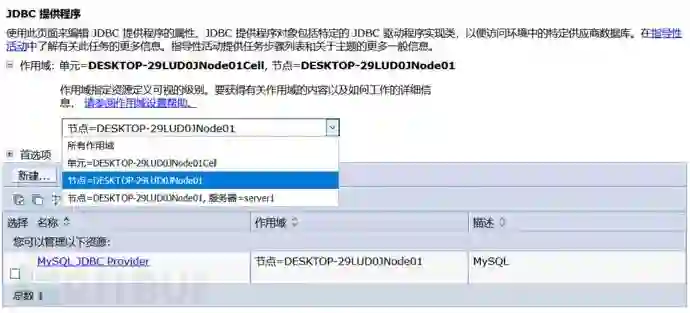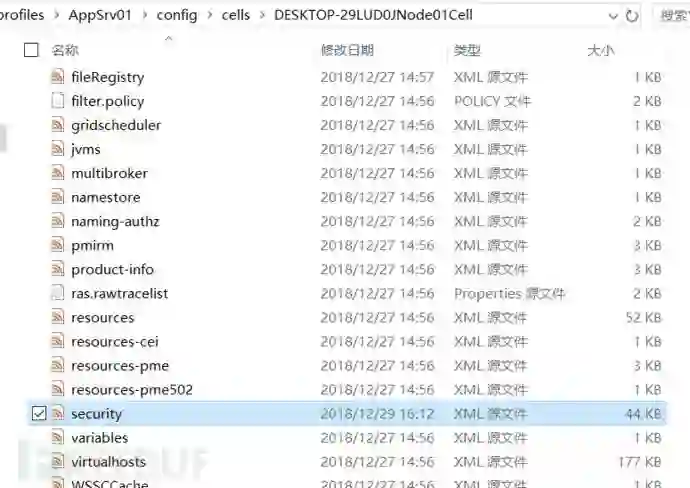我们应该了解的JNDI数据源配置
一、写在前面
文章主要介绍了JNDI数据源配置和找回密码的方法,只叹范围太大只能写下冰山一角,如有错误还请指出。
如需了解配置:Tomcat请看2.1,WebLogic请看2.2,WebSphere请看2.3。
如需找回数据库连接、用户名和密码:Tomcat请看2.1,WebLogic请看3.1,WebSphere请看3.2。
二、JNDI数据源
JNDI(Java Naming and Directory Interface,Java命名和目录接口)是SUN公司提供的一种标准的Java命名系统接口,JNDI提供统一的客户端API,通过不同的访问提供者接口JNDI服务供应接口(SPI)的实现,由管理者将JNDI API映射为特定的命名服务和目录系统,使得Java应用程序可以和这些命名服务和目录服务之间进行交互。
JNDI数据源则是JNDI常见的应用形式,将数据源交由应用服务器托管不再由应用程序创建,只需在应用程序中设置正确的JNDI名称,即可进行数据操作。
三、常见应用服务器配置
2.1 Tomcat 8.5
Tomcat应是非常常见的Web应用容器,其配置的关键点包括文件:context.xml、server.xml、\conf\Catalina\{servername}{appname}.xml。({servername}指tomcat中应用的服务器名称,{appname}指tomcat中应用的名称。)
1)根据数据库类型,在{tomcat}\lib下放入对应数据库的jdbc包,我这里演示用的是mysql。({tomcat}指tomcat安装目录。)
2)方法一:配置server.xml和context.xml。在{tomcat}\conf下编辑server.xml,在GlobalNamingResources中写入Resource配置
<Resource name="jdbc/example"
auth="Container"
type="javax.sql.DataSource"
maxActive="100"
maxIdle="30"
maxWait="10000"
username="root"
password="root"
driverClassName="com.mysql.jc.jdbc.Driver"
url="jdbc:mysql://localhost:3306/test?useUnicode=true&characterEncoding=utf-8&serverTimezone=UTC"/>3)在context.xml中写配置,将servers中的配置引用
<ResourceLink name="jdbc/example" global="jdbc/example" type="javax.sql.DataSource"/>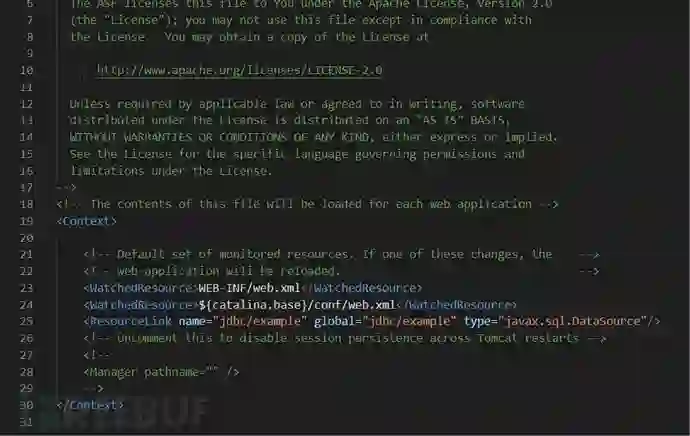
index.jsp
<%@page import="jdbc.ConnExample"%>
<%@page import="java.sql.ResultSet"%>
<%@page language="java" contentType="text/html; charset=utf-8"
pageEncoding="utf-8"%>
<!DOCTYPE html>
<html>
<head>
<meta charset="utf-8">
<title>JNDI测试页面</title>
</head>
<body>
<%
ResultSet resultSet = ConnExample.doSelect();
out.print("<table>");
int colcount = resultSet.getMetaData().getColumnCount();
out.print("<tr><td>ID</td><td>用户名</td><td>年龄</td></tr>");
while (resultSet.next()) {
out.print("<tr>");
for (int i = 1; i <= colcount; i++) {
out.print("<td>" + resultSet.getString(i) + "</td>");
}
out.print("</tr>");
}
out.print("</table>");
%>
</body>
</html>web.xml
<?xml version="1.0" encoding="UTF-8"?>
<web-app xmlns:xsi="http://www.w3.org/2001/XMLSchema-instance"
xmlns="http://java.sun.com/xml/ns/javaee"
xsi:schemaLocation="http://java.sun.com/xml/ns/javaee http://java.sun.com/xml/ns/javaee/web-app_3_0.xsd"
id="WebApp_ID" version="3.0">
<display-name>TMP</display-name>
<welcome-file-list>
<welcome-file>index.html</welcome-file>
<welcome-file>index.htm</welcome-file>
<welcome-file>index.jsp</welcome-file>
<welcome-file>default.html</welcome-file>
<welcome-file>default.htm</welcome-file>
<welcome-file>default.jsp</welcome-file>
</welcome-file-list>
<resource-ref>
<description>DB Connection</description>
<res-ref-name>jdbc/example</res-ref-name>
<res-type>javax.sql.DataSource</res-type>
<res-auth>Container</res-auth>
</resource-ref>
</web-app>ConnExample.java
package jdbc;
import java.sql.Connection;
import java.sql.ResultSet;
import java.sql.SQLException;
import java.sql.Statement;
import javax.naming.Context;
import javax.naming.InitialContext;
import javax.naming.NamingException;
import javax.sql.DataSource;
public class ConnExample {
public static ResultSet doSelect() throws NamingException, SQLException {
Context context = new InitialContext();
DataSource dataSource = (DataSource) context.lookup("java:comp/env/jdbc/example");
Connection connection = dataSource.getConnection();
Statement statement = connection.createStatement();
String sql = "select * from users";
ResultSet resultSet = statement.executeQuery(sql);
return resultSet;
}
}5)组建项目,打包成war部署一下就好了。
6)方法二:当然还有更弱化的,就是直接在context.xml中写入配置即可。
<Resource name="jdbc/example"
auth="Container"
type="javax.sql.DataSource"
maxActive="100"
maxIdle="30"
maxWait="10000"
username="root"
password="root"
driverClassName="com.mysql.jc.jdbc.Driver"
url="jdbc:mysql://localhost:3306/test?useUnicode=true&characterEncoding=utf-8&serverTimezone=UTC"/>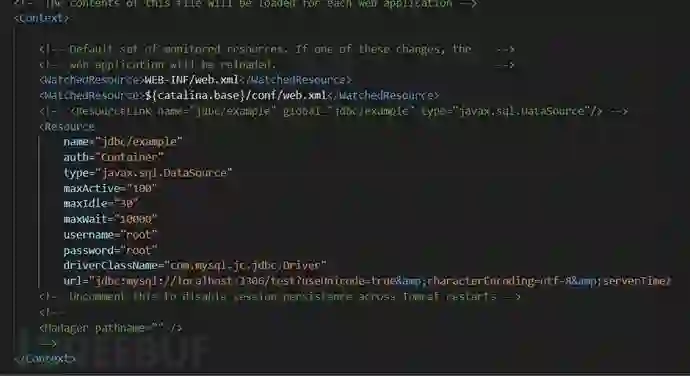
8)方法三:之前的配置的作用域是全局作用域,只要是tomcat下的应用都可以访问对应的数据源配置。如果需要针对单个应用配置数据源,可以根据应用项目名称在目录{tomcat}\conf\Catalina{servername}下增加配置文件。比如我这个项目叫“JNDIDataSourceExample”,就新增文件JNDIDataSourceExample.xml。一一对应是必须的,不然找不到配置了。

<?xml version="1.0" encoding="UTF-8"?>
<Context>
<Resource auth="Container" driverClassName="com.mysql.cj.jdbc.Driver" maxActive="100" maxIdle="30" maxWait="10000" name="jdbc/example" password="root" type="javax.sql.DataSource" url="jdbc:mysql://localhost:3306/test?useUnicode=true&characterEncoding=utf-8&serverTimezone=UTC" username="root"/>
</Context>10)这样访问之前配置的应用即可使用。
2.2 WebLogic 12c
WebLogic应是非常常见的Web应用容器,其配置的主要通过WebLogic控制台完成,比tomcat容易的得多。
1)登录控制台在服务里面找到数据源,然后新建一条一般数据源。
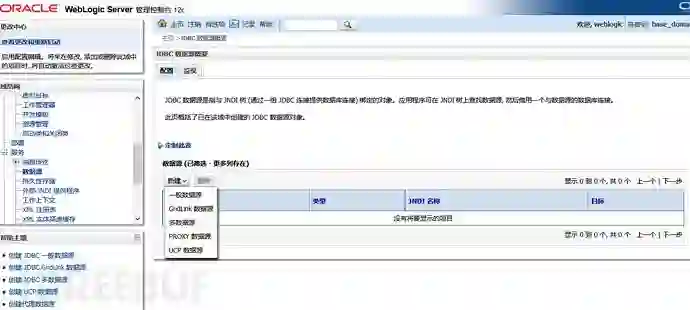
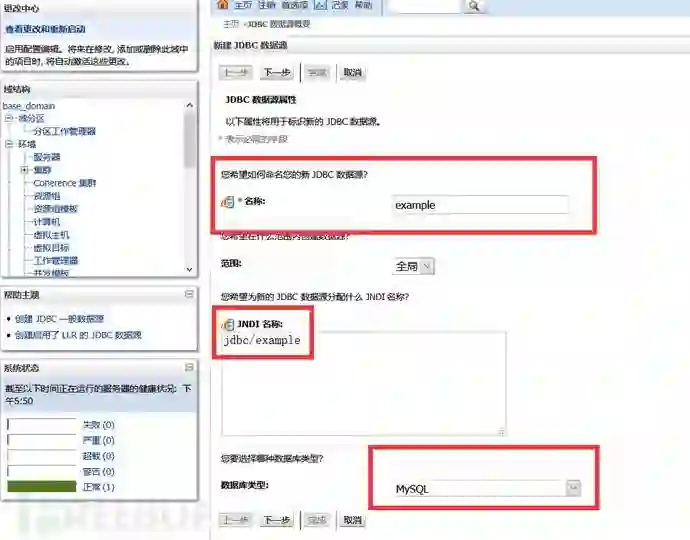
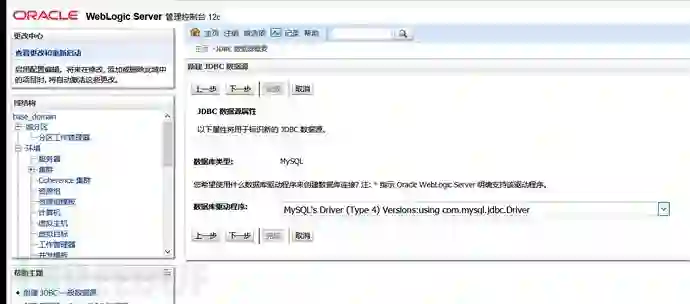
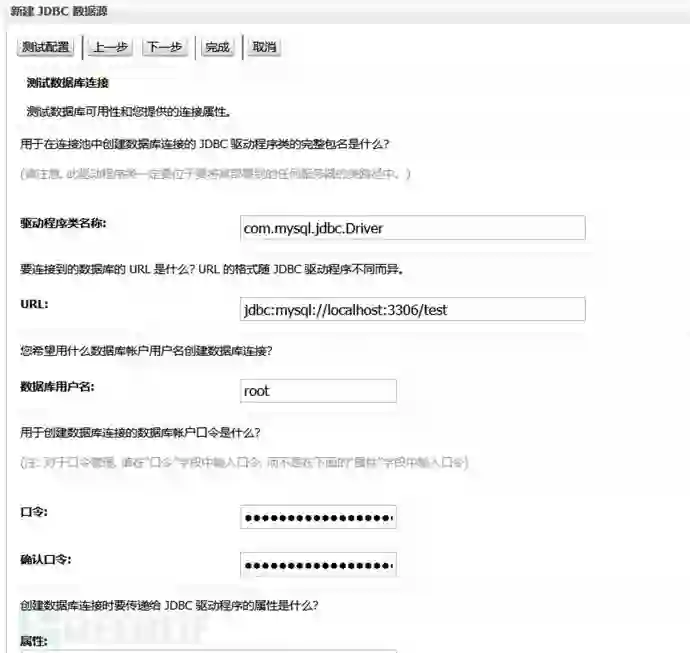
2.3 WebSphere 8.5.5.14
WebSphere是非常常见的Web应用容器,其配置的主要通过WebSphere控制台完成,比weblogic复杂太多,以下是建议流程。
1)WebSphere没有自带mysql的jdbc,需要自己添加。我这里先拷贝放到{WebSphere}\lib。
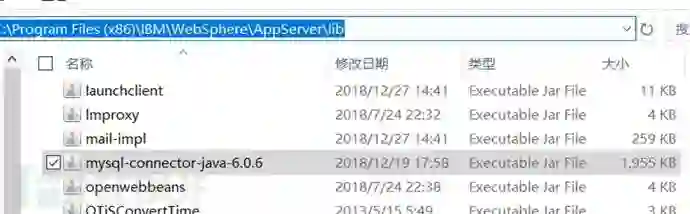
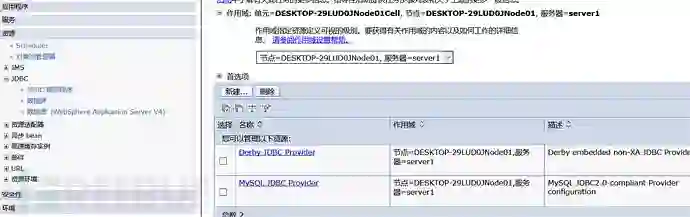
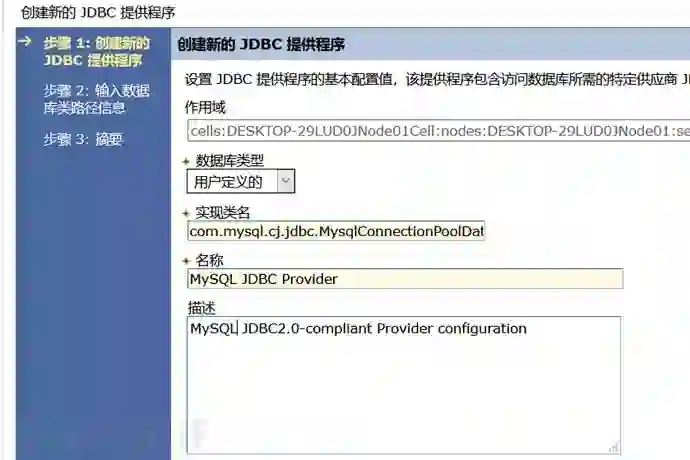
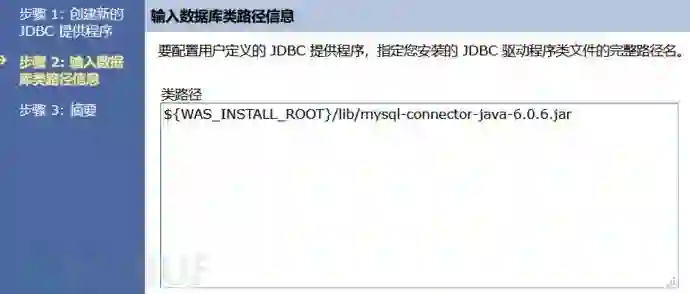
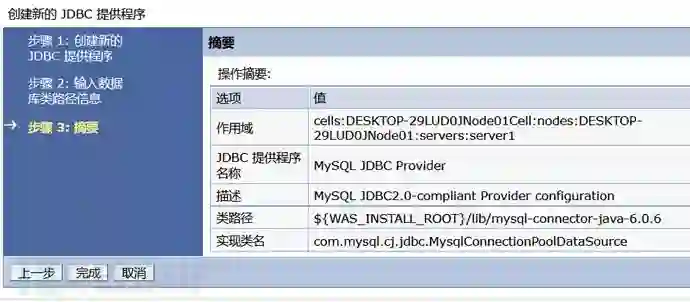
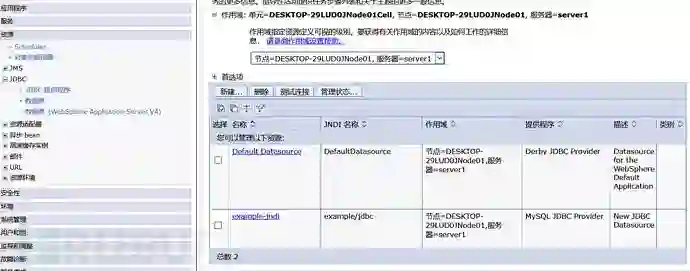
8)选择刚才设置好的JDBC提供程序。
9)一路默认设置到完成
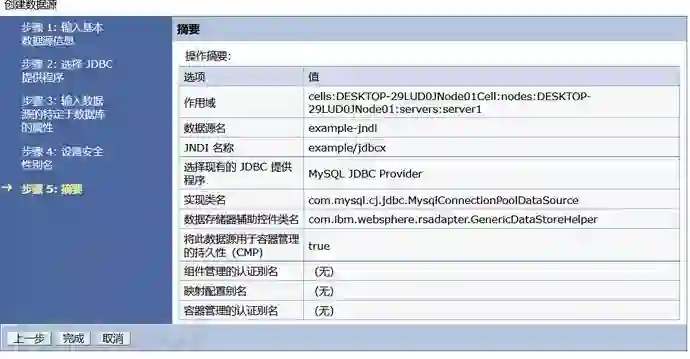
11)进入J2C认证数据。
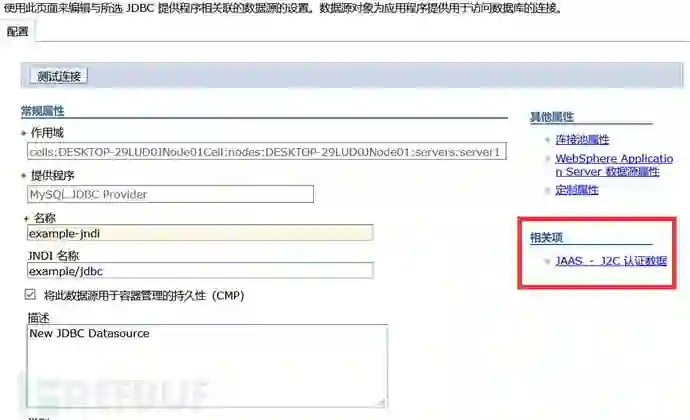
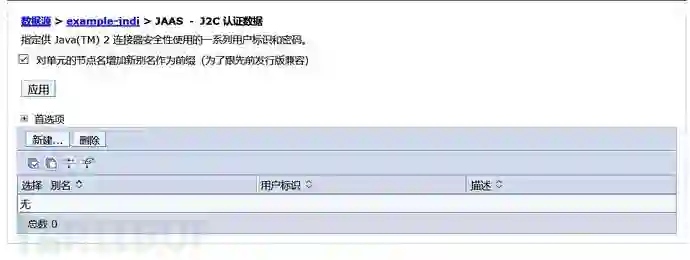
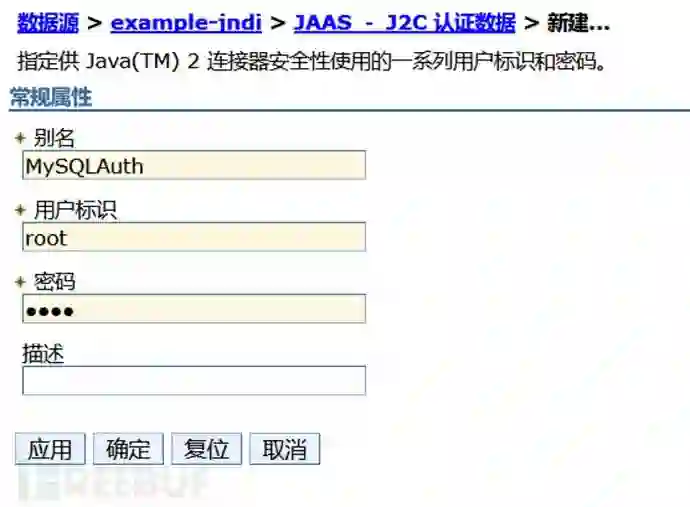
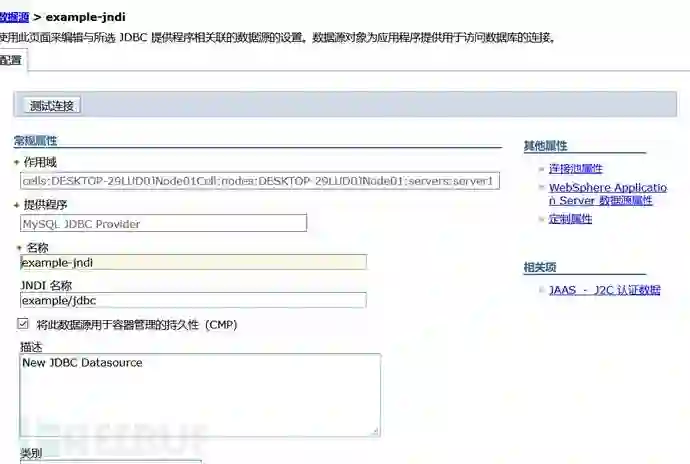
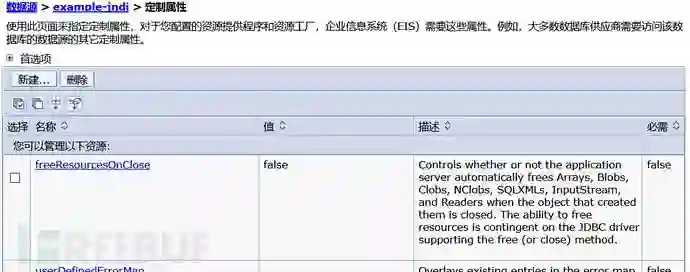
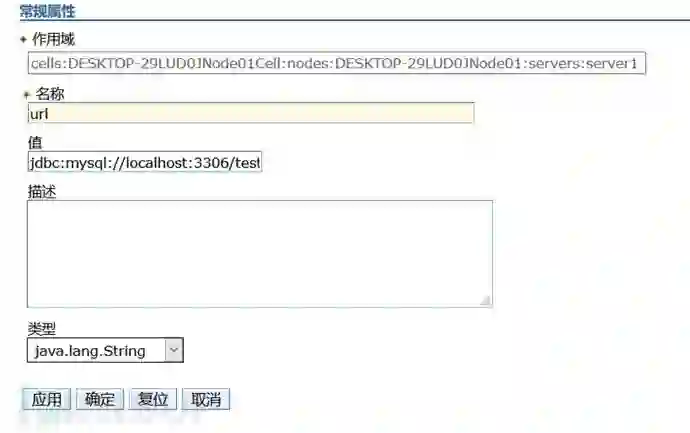
18)完成之后部署之前的war包即可使用。
三、反向思考
以上三种配置,各位看官看还行?Tomcat上应该已经很透彻了,如果是Weblogic和Websphere要是某一天我进入不了控制台,又要找到数据库的配置,咋办???还请继续往下看。
3.1 WebLogic 12c
1)WebLogic当配置好JNDI数据源后,对应的配置会存放到域目录的config\jdbc下。(域目录由WebLogic由用户指定,安装或控制台皆可配置,我安装的时候直接无脑下一步自然就在这里了C:\Oracle\Middleware\Oracle_Home\user_projects\domains\base_domain)

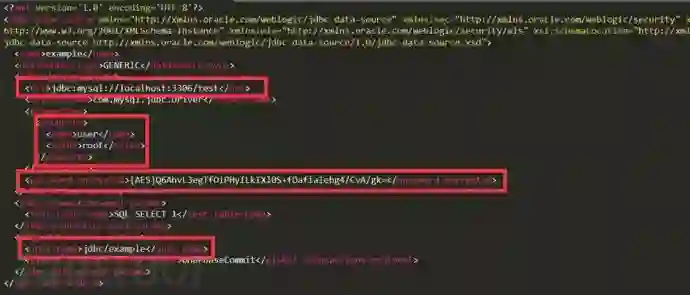
3.2 WebSphere 8.5.5.14
1)WebSphere稍稍麻烦点,大概就像前面配置一样麻烦。值得回顾一下之前在配置的时候有作用域的选项,不同的作用域配置,会导致数据库配置保存在不同的位置。庆幸的是文件名是固定的都是resources.xml。
2)无脑下一步安装后单元作用域默认路径C:\Program Files (x86)\IBM\WebSphere\AppServer\profiles\AppSrv01\config\cells\DESKTOP-29LUD0JNode01Cell,这里面需要注意AppSrv01,DESKTOP-29LUD0JNode01Cell都是可以自由配置无固定形式,但是中间的路径结构是固定的。(DESKTOP-29LUD0JNode01Cell意思是{SystemHostName}Node01Cell。)
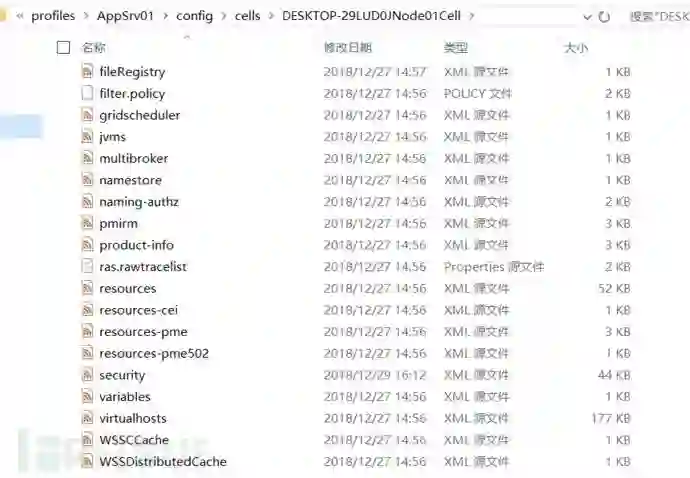
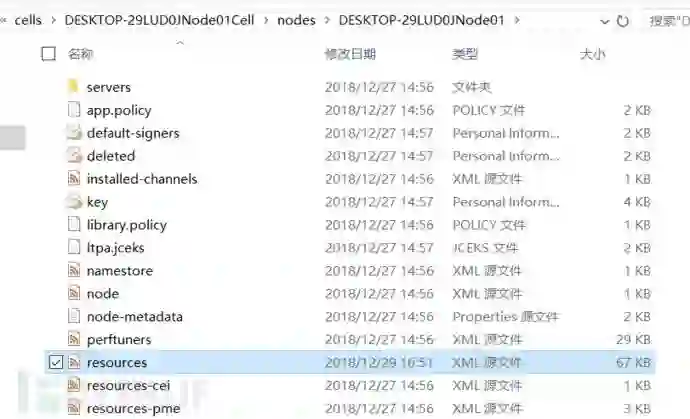
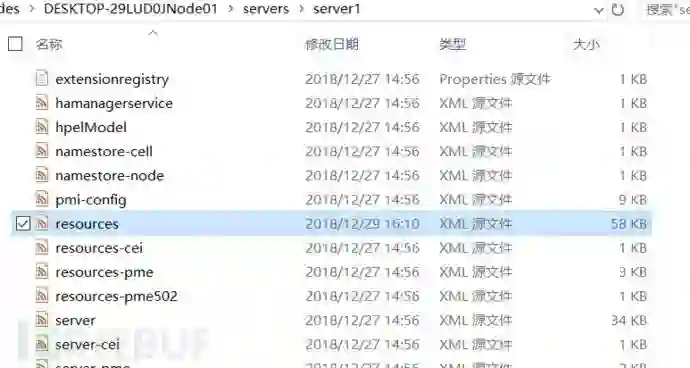
5)authDataAlias的值是保存在单元作用域下的security.xml文件中,打开security.xml搜索我们的别名。userId是数据库用户名,password则是数据库口令。

四、总结
1、配置Tomcat需要通过文件编辑实现,而WebLogic和WebSphere提供了网页控制台配置方式。
2、Tomcat重点关注servers.xml、context.xml和\conf\Catalina\{servername}{appname}.xml。
3、Weblogic配置藏在config\jdbc下,WebSphere分散保存在resources.xml和security.xml中。
4、代码审计时往往会遇上硬编码问题,可以将该风险转嫁规避。
*本文作者:wexiaojiu,转载请注明来自 FreeBuf.COM